Kuten suurin osa peleistä, joissa on ohjaintuki, Call of Duty: Mobile -pelaajat kohtaavat usein ongelmia, joihin kuuluvat kaatumiset ja epäonnistunut valtuutus, kun ne yrittävät yhdistää ohjaimensa peliin.
Tuhannet pelaajat ovat menneet Reddit- ja Google Play -arvosteluihin ilmoittaakseen ja valittaneen ohjaimensa toimimattomuudesta, kun taas toiset ovat lähettäneet palautetta pelin kehittäjille toivoen, että he julkaisevat päivityksen, joka lopulta korjaa ohjainongelman.
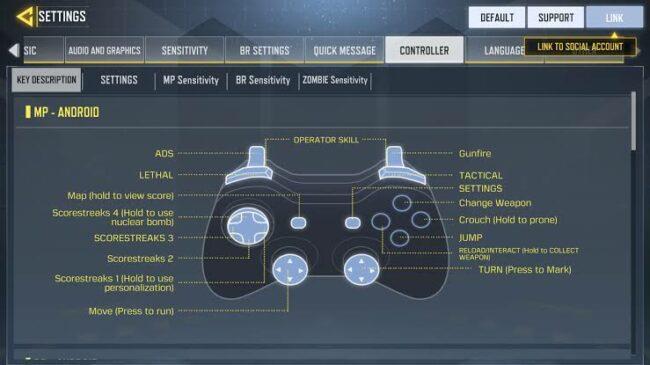
Vaikka peli ei kuitenkaan tue tiettyjä ohjaimia kokonaan, tässä artikkelissa näytämme sinulle pari tapaa, joilla voit yrittää korjata ohjaimesi toimimattomuuden Call of Duty: Mobilessa.
Ennen kuin siirrymme vaiheisiin, huomaa, että viime kädessä kehittäjistä riippuu, korjataanko tällaiset pelin ongelmat julkaisemalla kokonaan uusi päivitys. Joten ennen kuin kokeilet joitain oppaamme vaiheita, varmista, että olet päivittänyt COD Mobilesi vastaavista App Storesta uusimpaan versioon.
Ja jos sinulla on edelleen ongelmia, vaikka olet päivittänyt sovelluksesi uusimpaan versioon, tässä on muutamia asioita, joita voit yrittää korjata ohjaimen ei toimi.
Näin voit korjata ohjaimen, joka ei toimi COD Mobilessa
Vaihe 1 – Moninpelin lopettaminen
Tämä on yksi ensimmäisistä asioista, joita yritetään korjata tämä ongelma. Jotkut pelaajat ovat ilmoittaneet, että tämä on itse asiassa auttanut heitä ratkaisemaan ongelman. Sinun on siis lopetettava moninpeli ja palattava moninpeliin nähdäksesi, alkaako ohjain toimia.
Vaihe 2 – Poista ”Select to Speak” käytöstä
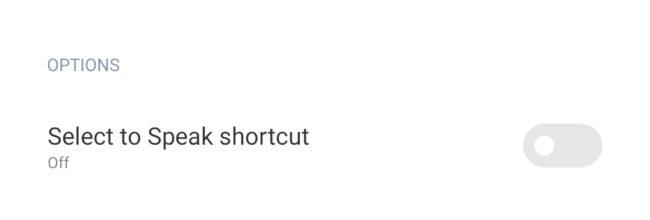
Jos yllä oleva vaihe ei toimi, seuraavaksi sinun on siirryttävä Android- tai iOS-laitteen asetuksiin, etsittävä Esteettömyys-välilehti, etsittävä Asennetut palvelut ja poistettava ”Select to Speak” -pikakuvake.
Tämän vaihtoehdon sijainti on erilainen eri laitteissa, joten voit yrittää etsiä sitä laitteen asetuksista.Ja kun olet poistanut ”Select to Speak” -vaihtoehdon käytöstä, sulje COD Mobile ja käynnistä se uudelleen ja katso, toimiiko ohjain.
Vaihe 3 – Tarkista sovellukset uudelleen – Käynnistä laite uudelleen
Jos kaksi yllä olevaa menetelmää eivät toimineet, voit yrittää käynnistää laitteesi uudelleen. Tämä on suositeltavaa, koska tietyt mobiilisovellukset pyytävät lupaasi tiettyihin asioihin, ja tietämättäsi saatat myöntää sovellukselle luvan poistaa käytöstä tai ottaa käyttöön jotain laitteen asetuksista, mikä saattaa aiheuttaa sen, että ohjain ei toimi.
Ennen kuin käynnistät laitteesi uudelleen, tarkista, onko laitteessasi arkaluonteisia sovelluksia, jotka ovat pyytäneet sinulta tiettyjä lupia, joita tavalliset sovellukset eivät yleensä pyydä, ja poista kaikki sovelluksen käyttöoikeudet ja käynnistä sitten laite uudelleen.
Vaihe 4 – Hanki uusi ohjain
Jos kaikki yllä olevat vaiheet eivät toimi, uuden ohjaimen hankkiminen on todella viimeinen keino. Mutta tässä tapauksessa älä vain hanki uutta ohjainta, vaan suosittelemme pelaamaan Call of Duty: Mobilea PlayStation- tai Xbox-ohjaimella, jossa on Bluetooth-yhteys.
Tietyt bluetooth-ohjaimet, edes íPega-mobiiliohjaimet, eivät tue COD Mobilea, koska kehittäjät ovat tehneet sen sellaiseksi, että se tukee enimmäkseen PlayStation- ja Xbox-ohjaimia. Joten suosittelemme käyttämään niitä Bluetooth-perusohjaimien sijasta.
Johtopäätös
Siinä kerromme menetelmistä, joilla voit yrittää korjata Call of Duty: Mobilen ohjaimen toimimattomuuden ongelmat, ja toivomme, että tämä artikkeli on ollut sekä informatiivinen että hyödyllinen ohjaimen saamisessa toimimaan.




